EvernoteからOneNoteへのデータの移動〜Macでのお話
EvernoteのファイルをMacの「メモ」アプリを経由してOneNoteへ引越すことができました。
Evernoteのフリープランをノートアプリとして利用していましたが、2016年6月から最大 2台までしか同期できないという端末数制限が適用されるようになりました。有料プランを利用するほどの状況ではないし、端末が2台のみでは・・・ということで、使用から遠ざかっていました。
Evernote内にある今ではクリップできないwebデーターを復活させ利用しようとOneNoteへの引越しを実施しました。
OneNoteは、無料でも端末制限がなく、ストレージ容量を5GBも使わないライトユーザーには十分なノートアプリです。
Microsoftから提供されているデータ移行ツール「OneNoteImpoter」を使うとデーター移行ができると紹介されていたので、www.onenote.comサイトへ行くと、「注: レガシ Evernote to OneNote インポート ツールは、2022 年 9 月にサービス廃止されました」とあり、ダウンロードできない状態になっています。

一括でのEvernoteのノートデーターをOneNOteへ移行するのは難しそうです。そこでEvernoteのノートデーターを1つずつ手動で移動することにしました。
ノートを右クリックし、エクスポート…を選択するとEvernoteから出力できるファイルは、html形式とenex形式の2があるようです。
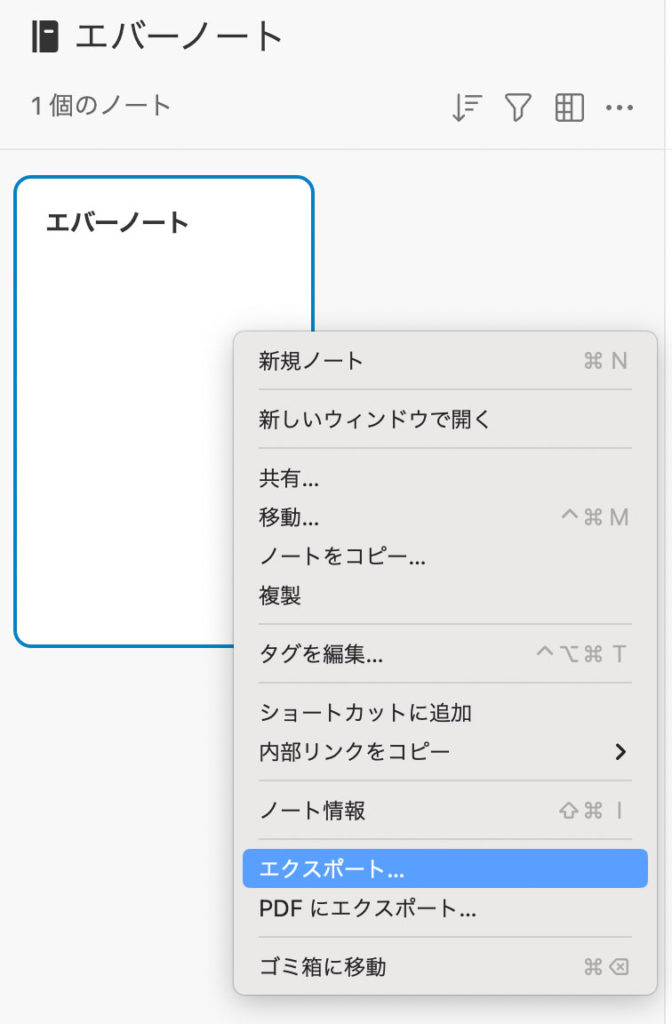
また、複数のノートを選択するとhtml形式は、単一のWEbページと複数のWebページが選択できるようです。

最初に、HTML形式ファイルからOneNoteへ(OneNote Web Clipper経由)の移行を試みました
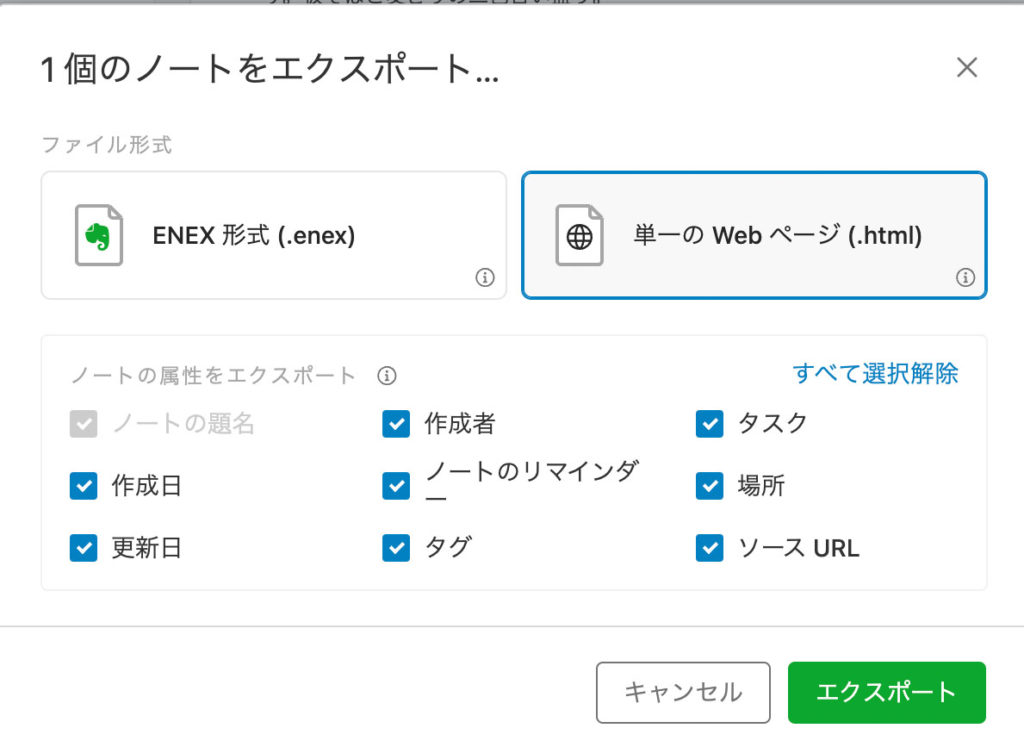
ブラウザで開き、OneNote Web ClipperでクリップしOneNoteへ送信すると、1つの画像として貼り付けられた状態でOneNoteのページが作成されました(Webブラウザは、OneNote Web ClipperSafariではOneNote Web Clipperがインストールができなかったので、FireFoxを使用しました)。
ネットワークのWebページをOneNote Web Clipperでクリップする時は、ブラウザとほぼ同じ状態でクリップできましたが、ローカルに保存したWebページをブラウザで読み込みOneNote Web Clipperでクリップすると1つの画像として貼り付けられるようです。
次に、ENEXファイルからOneNoteへ(Macの「メモ」アプリ経由)の移行を試みました
Macの「メモ」アプリは、ENEX形式ファイルを開くことができるようです。
ENEX形式を選択
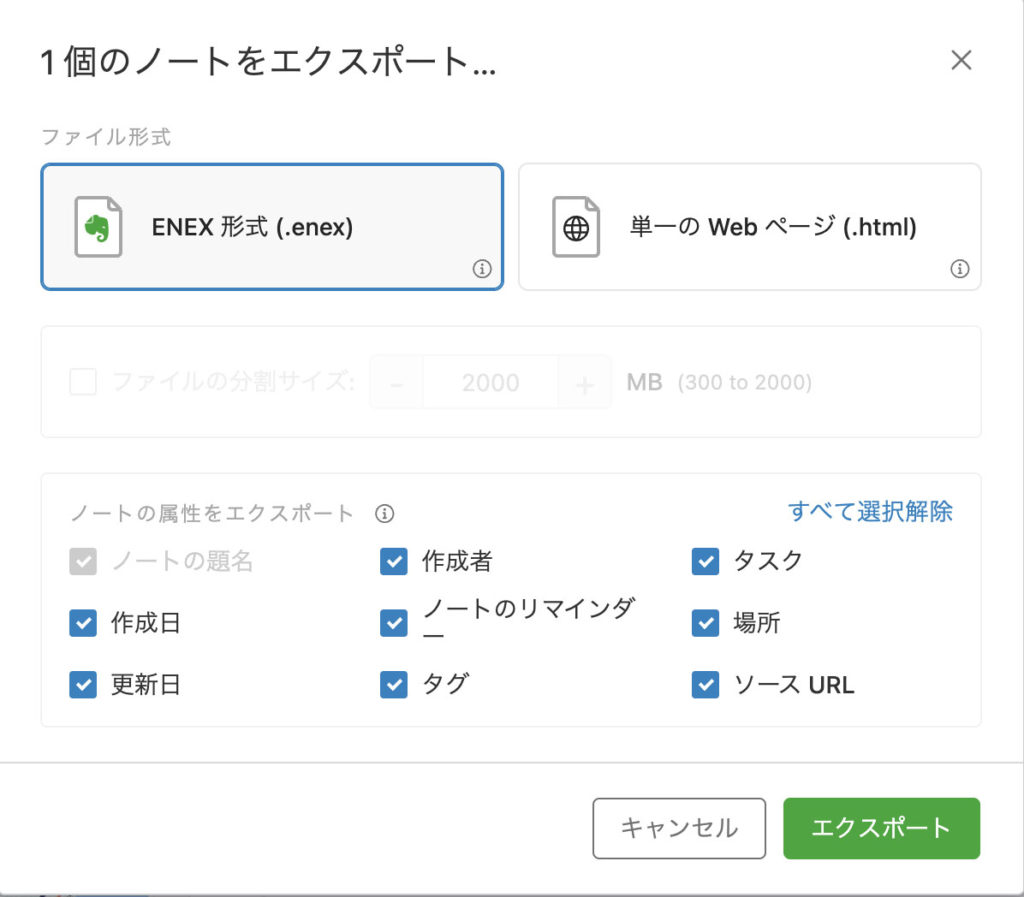
エクスポートをクリック
保存場所を選択して保存
複数のノートを選択した場合、自分のノートとして1つのexen形式のファイルができます。
エバーノートからエクスポートしたファイルを選択し、右クリック
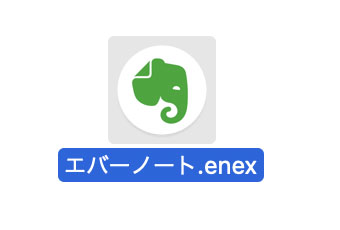
このアプリケーションを選択からメモ.appを選択し読み込む
複数のノートを選択したexen形式の自分のノートもMacの「メモ」アプリは、読み込むことが出来ます。
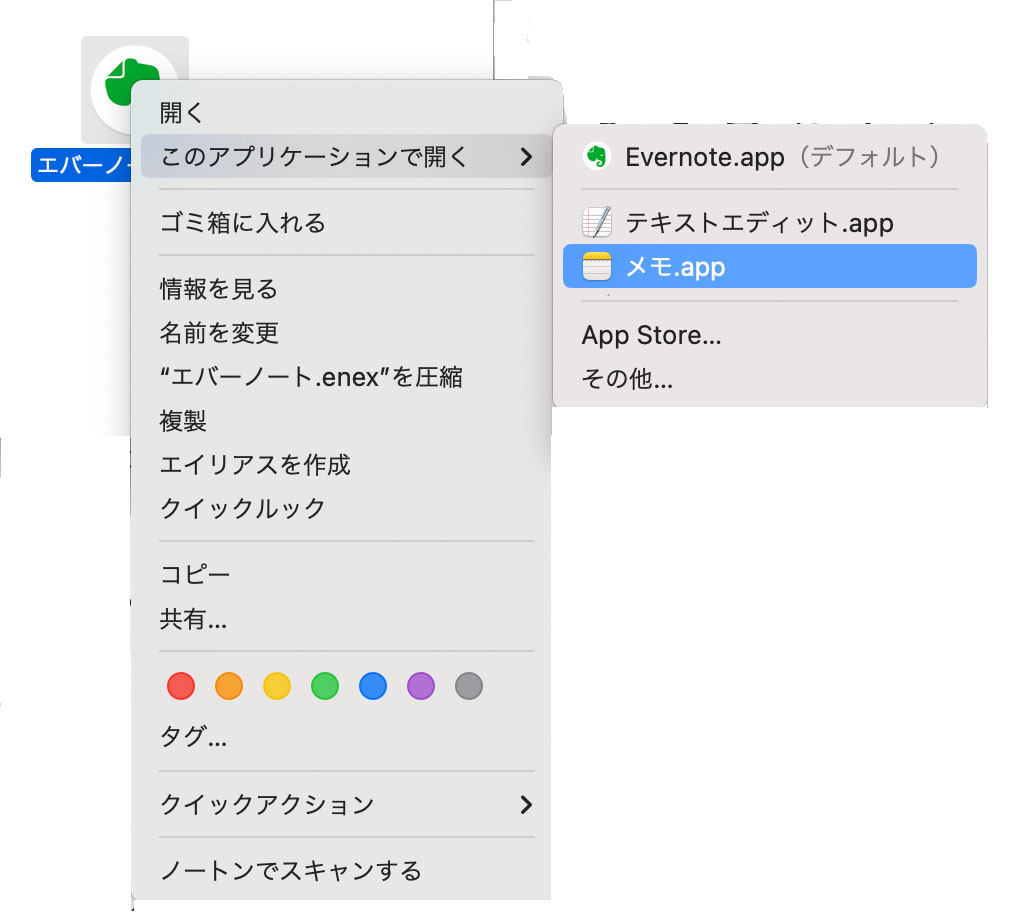
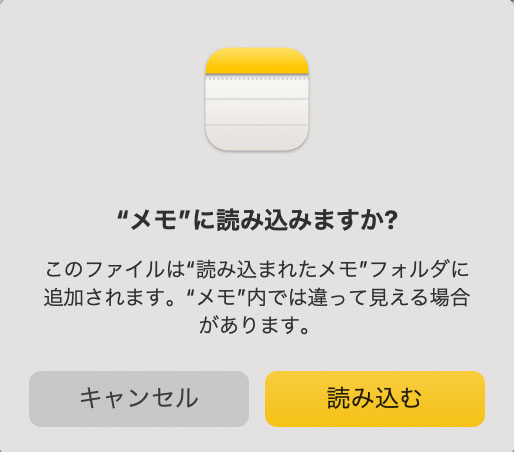
読み込んだメモを選択
このメモを共有ボタンをクリックし、OneNoteを選択、送信
この操作は、複数のメモを選択することが出来ないようです。
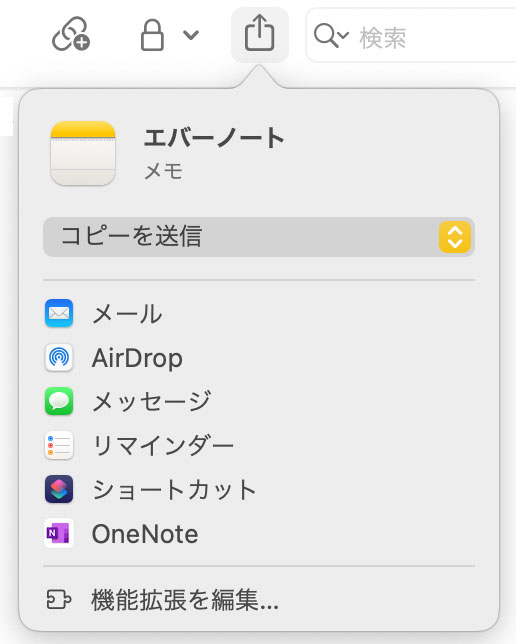
選択欄にOneNoteがないときは、機能拡張編集からOneNoteをクリックして登録
この方法でEvernoteのノートデーターをOneNOteへ移動すると写真や図の位置が下の方にズレますが、写真や図をシフトを押しながらドラックし元の位置に移動させることで、ほぼEvernoteと同じ状態を維持したまま移動できました。
以上で、1つのEverNoteのノートデーターをOneNoteへ移動することが可能です。







ディスカッション
コメント一覧
まだ、コメントがありません